
MacBookは、かなりの数のマルチタッチトラックパッドジェスチャを提供します。これらのジェスチャーを使用すると、一般的なアクションをより迅速に実行できます。トラックパッドは、ポイントしたりクリックしたりするためのものではありません。
同じジェスチャーがAppleMagicTrackpadでも機能します。ここではデフォルトのジェスチャに焦点を当てていますが、カスタマイズすることもできます。すでにカスタマイズしている場合は、動作が異なります。
クリック、スクロール、ズーム、回転
トラックパッドを1本指でタップして左クリックするか、2本指でタップして右クリックすることができます。実際にトラックパッドを押す必要はありません。
3本指のタップはそれほど明白ではありません。ほとんどすべてのアプリケーションで単語の上にカーソルを置き、3本の指でタップして、その単語の辞書定義を表示します。
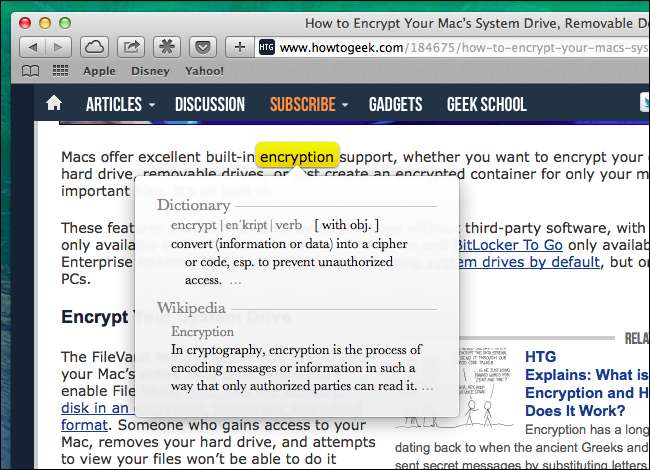
スクロールは簡単です。トラックパッドに2本の指を置き、上下左右に動かして任意の方向にスクロールします。
ピンチしてズームするジェスチャを使用して、ブラウザまたは別のドキュメントでズームインします。トラックパッドに2本の指を置き、一緒に動かしてズームインするか、離してズームアウトします。
ズームインしたいコンテンツを2本の指でダブルタップして「スマートズーム」を実行します。たとえば、ハウツーオタクの記事を2本の指でダブルタップすると、メインコンテンツ列がブラウザウィンドウ全体に表示されるように自動的にズームされます。
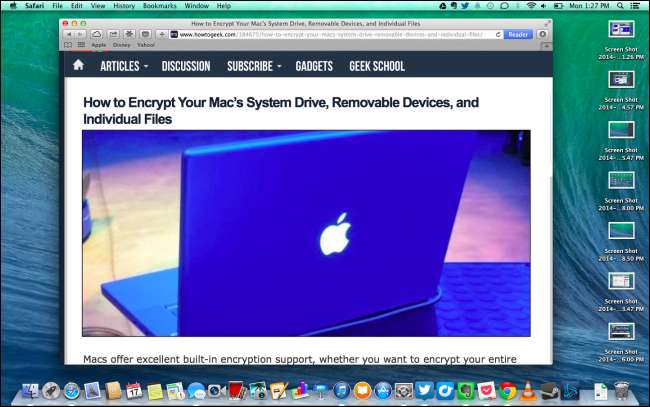
ノブを回すように、トラックパッドに2本の指を置き、それらを円を描くように動かして、現在のドキュメントを回転させます。これはWebブラウザでは何もしませんが、適切なアプリケーションでは機能します。たとえば、このジェスチャは、iPhotoで使用するときに現在の写真を回転させます。
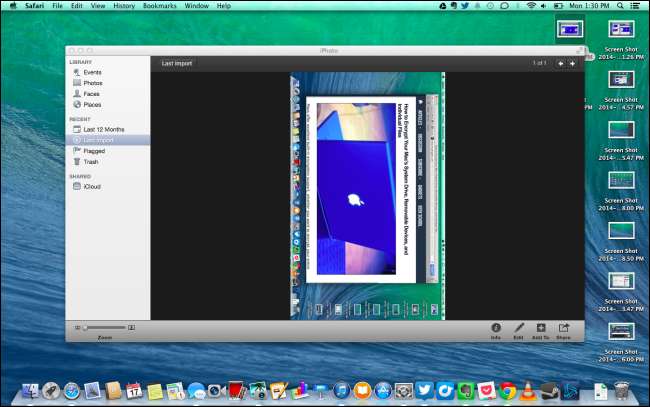
ナビゲーションジェスチャ
トラックパッドに2本の指を置き、左または右にスワイプしてページ間をスワイプします。たとえば、このジェスチャはSafariまたはChromeでページを前後に移動します。
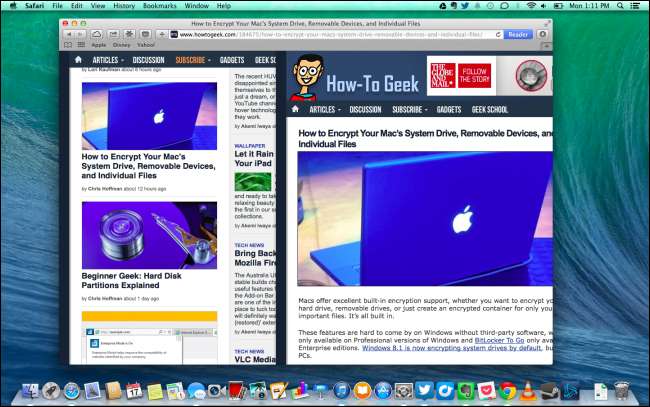
関連: Mission Control 101:Macで複数のデスクトップを使用する方法
スペース(複数のデスクトップ)またはフルスクリーンアプリケーション間を移動するには、トラックパッドに4本の指を置き、左または右にスワイプします。これらすべてのスペース、フルスクリーンアプリケーション、およびウィンドウを表示するには、トラックパッドに4本の指を置き、上にスワイプします。これにより、 宇宙管制センター 画面。 4本の指で下にスワイプしてこの画面を終了することもできます。
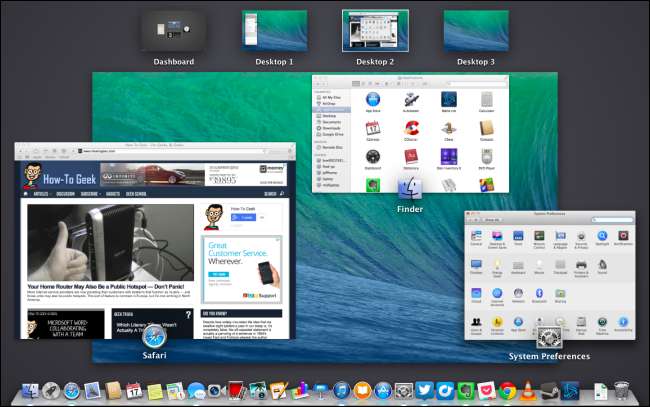
インストールされているすべてのアプリケーションのアイコンが表示され、それらを起動できるLaunchpadを表示するには、親指と3本の指でピンチジェスチャを実行します。
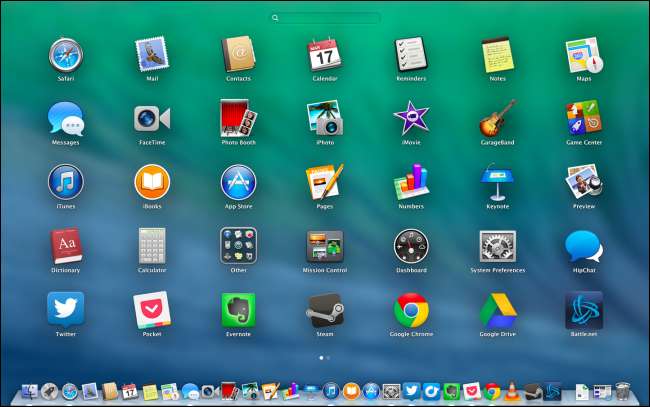
デスクトップを表示するには、「逆ピンチ」を実行します。親指と他の3本の指をトラックパッドに置き、つまむのではなく広げます。画面上のウィンドウが邪魔にならないように移動し、デスクトップを表示できるようになります。ウィンドウを元に戻すには、反対のジェスチャを実行し、指を広げるのではなく、指をつまみます。
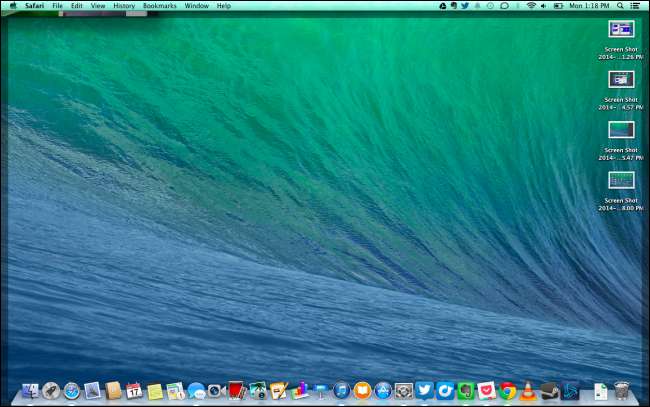
トラックパッドの右側に2本の指を置き、左にスワイプして通知センターを開きます。電子メールクライアント、インスタントメッセージングプログラム、Twitterアプリケーション、およびシステム通知を作成するその他のアプリケーションからの通知がここに表示されます。
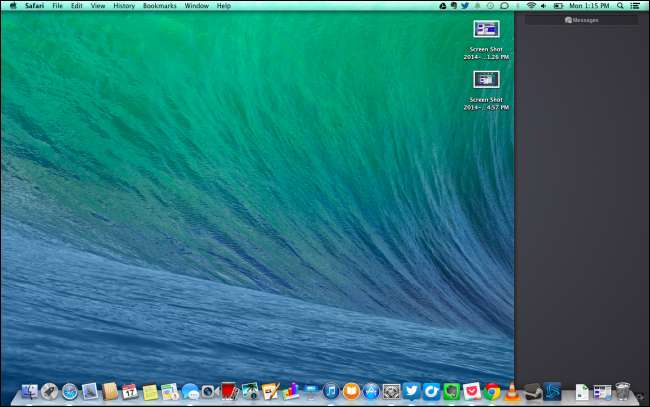
ジェスチャの表示とカスタマイズ
関連: ラップトップのトラックパッドでWindows8のジェスチャーを使用する方法
Appleでは、これらのジェスチャのほとんどすべてをカスタマイズして、どのジェスチャがどのアクションに対応するかを変更し、使用したくないジェスチャを無効にすることができます。また、これらのジェスチャーがどのように機能するかを示すビデオも提供しています。 Windows8のトラックパッドジェスチャ 、インターフェースのどこにも説明されていませんでした。
このペインにアクセスするには、画面上部のバーにあるAppleアイコンをクリックし、[システム環境設定]をクリックして、[トラックパッド]をクリックします。ここに設定とビデオがあります。ジェスチャーにカーソルを合わせると、その仕組みを示す短いビデオが表示されます。
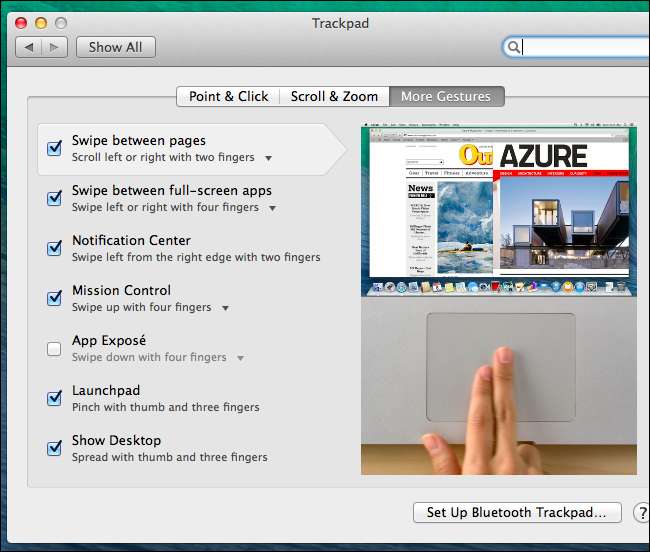
ここでのジェスチャーのいくつかはデフォルトで無効になっていますが、有効にすることもできます。たとえば、1つのジェスチャでは、トラックパッドに3本の指を置き、指を動かすことで、画面上でウィンドウを移動できます。または、AppExposéオプションを有効にし、4本の指で下にスワイプして、現在のアプリケーションに関連付けられている開いているすべてのウィンドウを表示することもできます。
(すべてのアプリケーションで開いているすべてのウィンドウを表示するには、4本の指で上にスワイプしてMission Controlにアクセスします。)
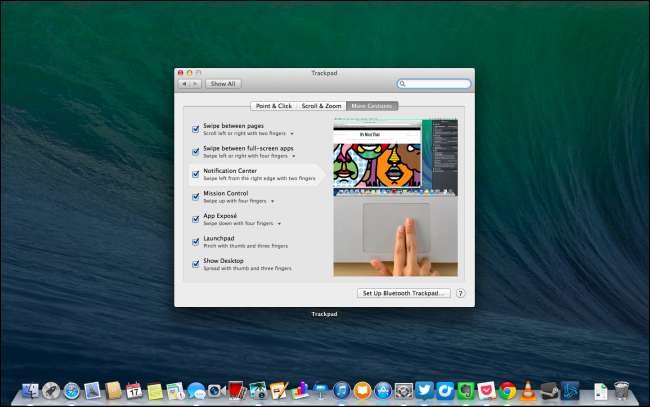
常にすべてのジェスチャーを使用するわけではありませんが、Macを移動するのに非常に便利です。画面上の小さなターゲットを探したりつついたりするのではなく、滑らかな指の動きを使用できます。システム環境設定のトラックパッドパネルにアクセスして、いつでもジェスチャを確認してください。
画像クレジット: Flickrのジェニファーモロー







